Смайлів в Инстаграме з комп’ютера потрібні не менше ніж у мобільному додатку і це питання неймовірно актуальний – він є одним з найпоширеніших. Питання знаходиться в топі не тільки по кількості запитів у пошукових системах, але за загальною кількістю повідомлень технічної підтримки соціальної мережі. Але подібні питання часто залишаються без відповіді, тому як ставити смайлики в Instagram (інсте) з комп’ютера звичайним способом не вийде – функціонал сервісу такої можливості не передбачає, як це реалізовано в інших соціальних мережах.
У випадку з операційними системами iOS і Android для отримання можливості додавати смайли в коментарі та підписи до викладеними фотографій, необхідно завантажувати спеціальні програми та проводити певні маніпуляції, в яких недосвідченим користувачам досить просто заплутатися. Звичайно, може використовуватися і спеціальна програма для смайликів в Инстаграме на комп’ютері, але її скачування і установка можуть обернутися певними складнощами і проблемами для користування.
Тому, якщо для перегляду Instagram використовується ОС Windows, то зробити все буде набагато простіше, так як додавати смайли в Instagram на комп’ютері можна, по суті, з допомогою стандартних коштів, які передбачені операційною системою.
Як вставляти смайли на комп’ютері у Windows 8?
Відразу потрібно зазначити, що перед тим як подивитися і відправити смайлики в Инстаграме з комп’ютера, потрібно уточнити версію операційної системи Windows. Якщо це 8 або 10-я версія, то просто потрібно ознайомитися з представленою далі інструкцією.
Робить все в наступній послідовності:
Варто відзначити, що перед тим як вставити смайлик в Инстаграме з комп’ютера, потрібно заздалегідь визначитися з видом використовуваного браузера, тому що в різних браузерах вони будуть відображатися по-різному. Саме тому складно буде очікувати, що іконка буде виглядати в підсумку на сайті точно так само, як вона виглядає на клавіатурі, однак її сенс, безумовно, залишиться колишнім.
Як вставляти смайли на комп’ютері в Windows 10?
В принципі, процес тут приблизно такий же, як і у випадку з Windows 8: потрібно натиснути правою кнопкою по значку Віндовс в лівому нижньому куті, після чого вибрати в меню пункт «Показувати екранну клавіатуру».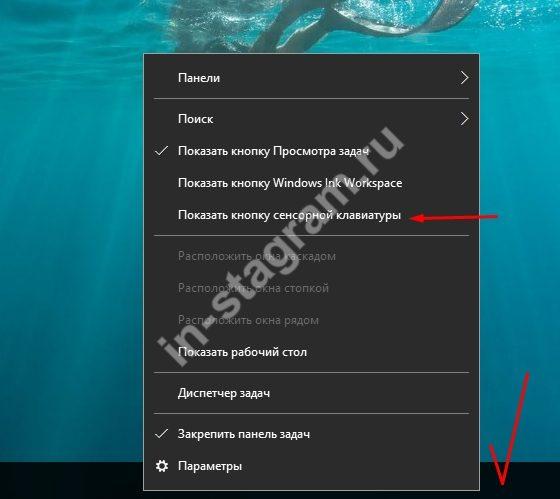
Після цього поруч з годинником (у нижньому правому куті) з’явитися значок клавіатури, при натисненні на яких з’явиться віртуальна клавіатура. Використовувати з її допомогою смайлики в Инстаграме (Instagram) через комп’ютер можна точно так само, як це було описано вище.
Цікаво відзначити, що використовувати смайли з допомогою віртуальної клавіатури в Windows можна не тільки в Instagram, але і в будь-яких інших соціальних мережах, в графічних редакторах. Загалом, де завгодно. Крім цього, можна додатково завантажити всі Emoji смайли для Инстаграма для комп’ютера, які більш барвисті і різноманітні, ніж стандартні варіанти, запропоновані в Windows.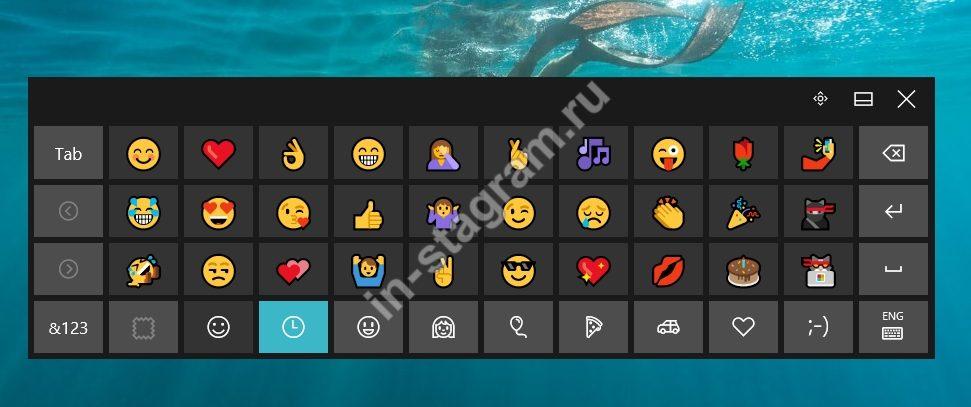
Якщо смайли не відображаються
Якщо все було зроблено згідно з інструкцією, але в Instagram на комп’ютері не видно смайли, то рекомендується використовувати інший браузер для перегляду сайту соціальної мережі. Наприклад, певні проблеми можуть виникати при використанні Internet Explorer і ряду інших веб-браузерів.
Якщо після цього все одно не показує смайлики в Инстаграме на комп’ютері, то рекомендується спробувати завантажити інші віртуальні клавіатури від сторонніх розробників.


